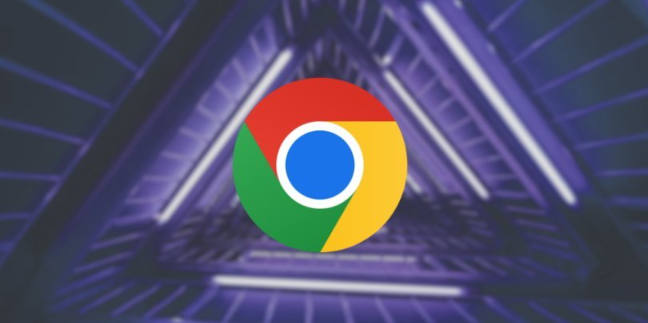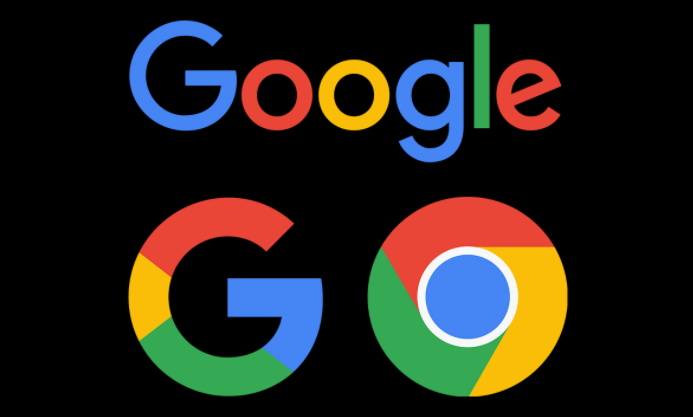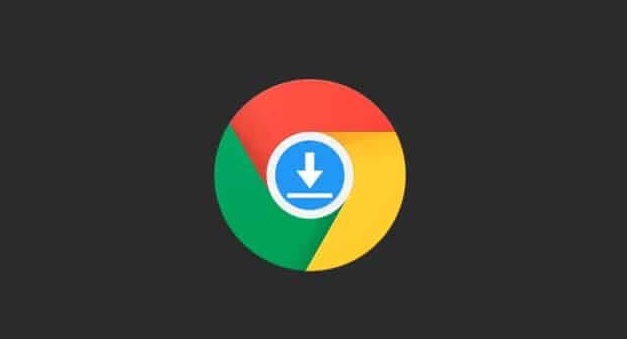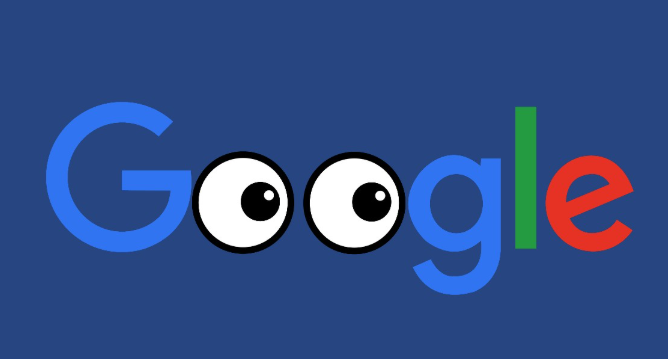
1. 快捷键恢复:在Windows系统中,按下“Ctrl + Shift + T”组合键,可以快速恢复最近关闭的标签页。这是Chrome浏览器内置的快捷方式,方便用户在误关标签页后迅速找回。如果连续按此快捷键,会按照关闭的顺序依次恢复之前关闭的多个标签页。在Mac系统中,则是使用“Command + Shift + T”组合键来实现相同的功能。
2. 通过新标签页恢复:在新标签页中,向下滚动页面,在页面底部通常可以找到“最近关闭的标签页”区域,这里会显示最近关闭的标签页列表,点击想要恢复的标签页即可重新打开它。
3. 右键菜单恢复:在标签栏的空白处右键点击,会弹出一个菜单,在菜单中选择“重新打开关闭的标签页”选项,也能恢复最近关闭的标签页。
4. 从历史记录中恢复:点击浏览器右上角的三个点图标,选择“历史记录”,在打开的历史记录页面中,找到想要恢复的标签页对应的网页条目,右键点击该条目,选择“重新打开”或“在新标签页中打开”。也可以在历史记录页面的搜索框中输入关键词,快速定位要恢复的网页。
5. 查看最近关闭的标签页:在Chrome浏览器中,点击右上角的三个点图标,选择“设置”,在“高级”部分,找到“隐私设置和安全性”中的“标签页”选项。在这里,可以看到“浏览数据”中的“最近关闭的标签页”列表,点击相应的网页条目,即可恢复标签页。
总的来说,通过以上步骤和方法,您可以在电脑上灵活应对谷歌浏览器标签页关闭误操作恢复的需求,提升浏览体验。